DeskTask é um aplicativo que exibe as tarefas e o calendário do Outlook na tela da área de trabalho do Windows. DeskTask irá puxar os itens de calendário e itens da Lista de Tarefas direto do Outlook e colocá-los lá na sua frente, para ver. Este freeware também é altamente personalizável. Aqui está uma captura de tela de como ficará em sua área de trabalho.
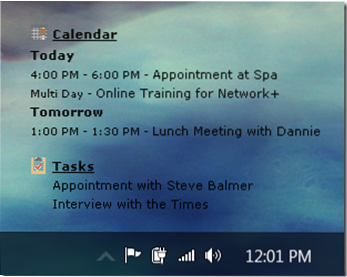
Depois de instalar o aplicativo, ele colocará seu ícone na bandeja do sistema e, por padrão, obterá até 5 dias de itens de calendário. Para ir ao seu Opções, clique com o botão direito no ícone DeskTask na bandeja do sistema e selecione Opções.
No Em geral você tem a opção de definir o tempo de atualização. Você também pode selecionar o idioma que deseja e atribuir uma tecla de atalho para atualizar o item. Isso significa que você pode definir uma combinação de teclas como Ctrl + Alt + D para atualizar o item no comando, que é uma opção muito mais legal. Você também pode clicar com o botão direito no calendário ou item de tarefa e clicar em Atualizar também. Existem mais algumas opções que podem ser úteis.
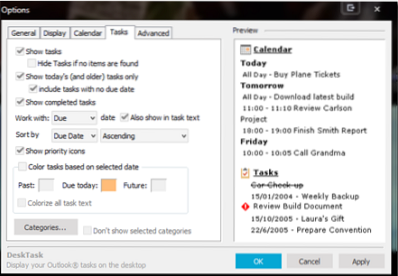
Debaixo de Exibição guia, você tem a opção de alterar as cores e fontes, a transparência e mostrar uma sombra para o item.
Debaixo de Calendário guia, você pode aumentar o número de dias para mostrar o item de calendário - i.e. por padrão ele mostrará 5 dias do calendário, se você quiser aumentar isso, você pode fazer isso também.
Debaixo de Tarefa guia você tem a opção de mostrar apenas a tarefa de hoje, mostrar a prioridade, mostrar a tarefa completa com uma marca de ataque, etc. Você também pode definir a posição do item ou bloquear o item apenas clicando com o botão direito sobre ele.
Download do DeskTask
No geral, é um excelente aplicativo para quem gerencia o calendário e as tarefas do Outlook. A melhor parte é que você não precisa abrir o Outlook se quiser verificar sua agenda rapidamente. Pessoalmente, adoro este aplicativo e vou usá-lo por muito tempo. Espero que você ache este aplicativo útil também. Se você quiser fazer o download, clique aqui.
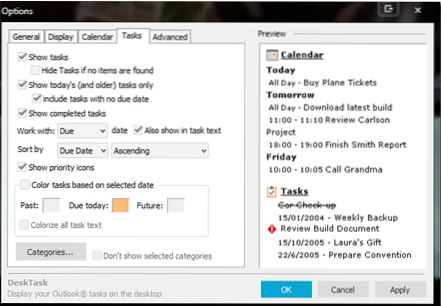
 Phenquestions
Phenquestions


